WordPress 后台是你整个网站的核心,所有网站相关的操作都必须要透过后台来处理与设定,是每个站长都必须熟悉与了解的!
本篇 WordPress 后台教学文章会带大家浏览完整的 WordPress 后台功能,如果你是一个新手站长,一开始不知道要做什么,跟着我的文章可以帮助你熟悉后台的操作,有任何问题随时欢迎在文章底下留言,或是透过联络我跟我讨论沟通喔,让我们开始吧!
登入后台你会发现界面语言是英文,所以我们第一件要做的事情就是把语言改成熟悉的繁体中文,并且把时区设定成台北。
前往 WordPress 后台的「Settings→General」,依照以下图片设定即可把语言变更成繁体中文,时区变更成台北时区(或是 UTC+8),更改完成记得点一下最下方的「Save Changes」设定才会生效!
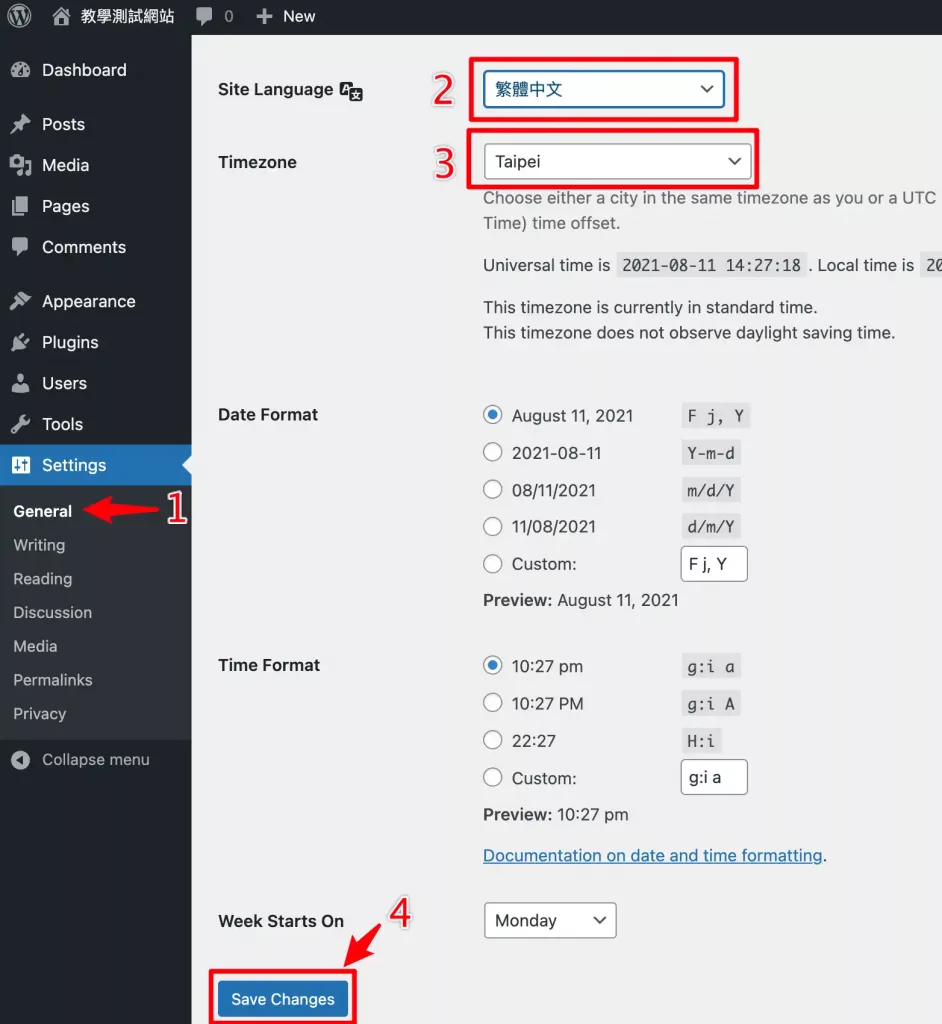
更改后台语言跟时区
这对大部分的人来说都是第一件必须做的事情,但不是强迫性,如果你习惯使用英文,或是想要使用英文当成预设语言,不变更 WordPress 后台语言也可以,其他语言的设定方式也是一样的!
在左方工具栏上的第一项就是控制台,分成「首页」与「更新」两个分页。
首页是你每次登入 WordPress 后台时会出现的页面,算是一个信息整合的页面,可以看到网站目前状态、网站有几篇文章、几则留言等。 这页面类似于你的 iPhone 手机的第一页的「小工具」功能,如果你安装的外挂有支持首页小工具,你也可以设定在首页显示。
例如我的网站有使用 Rank Math SEO 外挂,透过右上方的「显示项目设定」,就可以把 Rank Math 的小工具显示于 WordPress 后台首页。
更新的标签则是会显示目前网站有没有需要更新的项目,例如 WordPress 核心版本、主题与外挂等。
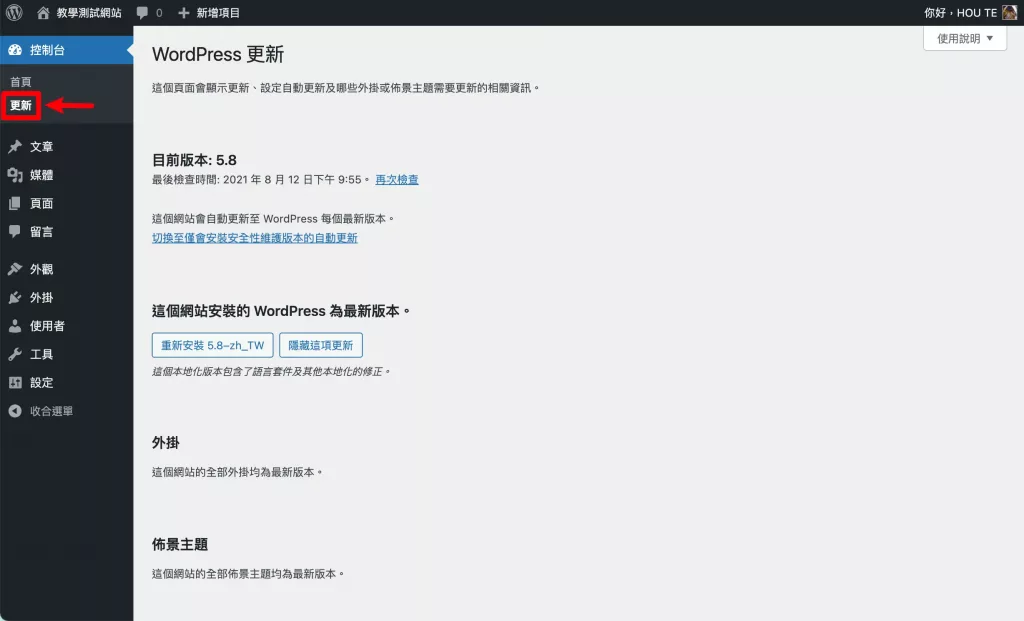
WordPress 后台更新页面
文章
ADVERTISEMENT
文章的撰写、发布与管理应该是在后台最常用到的功能,分成「全部文章」、「新增文章」、「分类」与「标签」四个分页。
全部文章
在《全部文章》的标签会列出目前所有的文章,不管是已经发布的文章或是草稿。
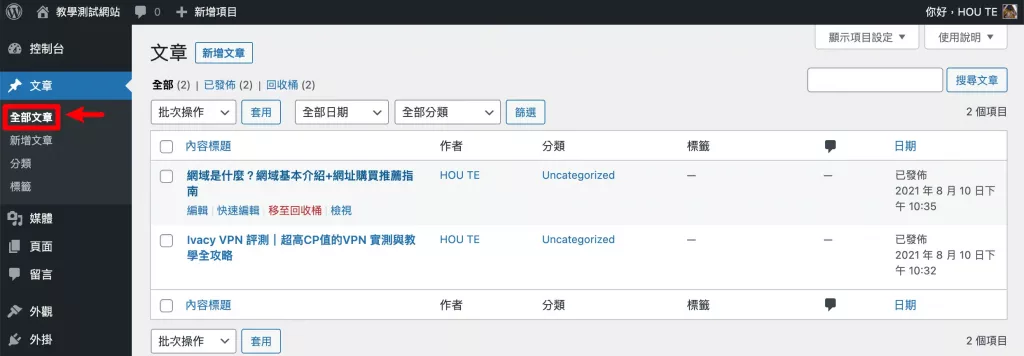
WordPress 后台 全部文章
如果你把鼠标移动到文章标题上,下方会出现几个快捷键,分别是:
编辑:可以对文章做编辑的动作。
快速编辑:可以快速的编辑文章标题、发布时间、分类、标签等设定,不用进入完整的文章编辑页面。
移至回收站:删除文章。
检视:前往检视浏览文章在前台的内容。
新增文章
在「新增文章」可以添加你网站内的文章,WordPress 默认是用区块编辑器的「古腾堡」,每个功能都会是一个区块,可以单独的新增、设置或移除。
点一下 「新增文章」,就可以开始撰写你的文章内容。
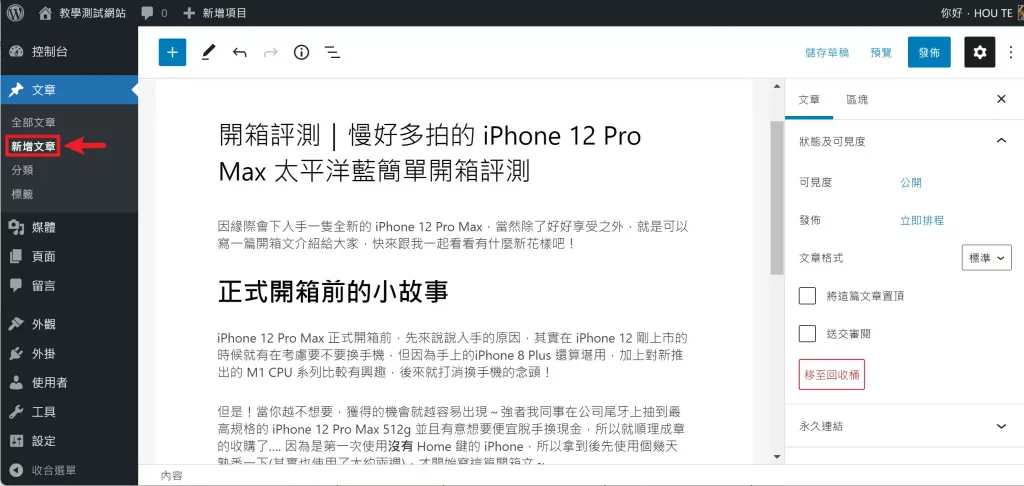
WordPress 后台新增文章
左边的区块功能,只要点一下就可以新增到文章里面,功能非常多,如标题、段落、图片等等,都变成区块编辑的形式。






















 1223
1223

 被折叠的 条评论
为什么被折叠?
被折叠的 条评论
为什么被折叠?








